एक्सेल में सेलों को नीचे कैसे शिफ्ट करें और कॉपी किए गए मानों को पेस्ट कैसे करें?
एक्सेल में, कॉपी और पेस्ट फ़ंक्शन का उपयोग आमतौर पर आपके दैनिक कार्य में किया जा सकता है, और रिक्त पंक्तियों को सम्मिलित करने का ऑपरेशन भी इसी तरह किया जाता है। लेकिन यदि आप किसी विशिष्ट श्रेणी के ऊपर की कोशिकाओं को कॉपी और पेस्ट करना चाहते हैं, जैसा कि नीचे स्क्रीनशॉट में दिखाया गया है, तो आपको पहले खाली पंक्तियों को सम्मिलित करना होगा और फिर आम तौर पर कोशिकाओं को कॉपी और पेस्ट करना होगा जो थोड़ा परेशानी भरा हो सकता है। इस लेख में, मैं आपको सेल्स को नीचे शिफ्ट करने और सीधे वैल्यू पेस्ट करने की एक त्वरित विधि बताऊंगा।
सेल्स को नीचे शिफ्ट करें और कॉपी करें
सेल्स को नीचे शिफ्ट करें और कॉपी करें
यहां इन्सर्ट नामक एक फ़ंक्शन है कॉपी किए गए सेल एक्सेल में, जो चयनित सेल के ऊपर कॉपी किए गए मानों को तुरंत सम्मिलित कर सकता है।
1. उन सेल मानों का चयन करें जिन्हें आप कॉपी करना चाहते हैं और अन्य सेल के ऊपर सम्मिलित करना चाहते हैं, और दबाएँ Ctrl + सी इसे कॉपी करने के लिए. स्क्रीनशॉट देखें:
2. फिर उस श्रेणी के पहले सेल पर जाएं जहां आप ऊपर कॉपी किए गए मान सम्मिलित करना चाहते हैं, संदर्भ मेनू दिखाने के लिए राइट क्लिक करें, और सम्मिलित करें चुनें कॉपी किए गए सेल. स्क्रीनशॉट देखें: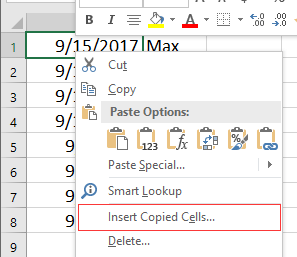
3. फिर जांचें कोशिकाओं को नीचे शिफ्ट करें में विकल्प पेस्ट डालें संवाद (यदि आप कॉपी किए गए मानों को श्रेणी के बाईं ओर सम्मिलित करना चाहते हैं, तो जांचें कोशिकाओं को दाईं ओर शिफ्ट करें विकल्प), और क्लिक करें OK. स्क्रीनशॉट देखें:
अब कॉपी किए गए मान डाल दिए गए हैं।
सर्वोत्तम कार्यालय उत्पादकता उपकरण
एक्सेल के लिए कुटूल के साथ अपने एक्सेल कौशल को सुपरचार्ज करें, और पहले जैसी दक्षता का अनुभव करें। एक्सेल के लिए कुटूल उत्पादकता बढ़ाने और समय बचाने के लिए 300 से अधिक उन्नत सुविधाएँ प्रदान करता है। वह सुविधा प्राप्त करने के लिए यहां क्लिक करें जिसकी आपको सबसे अधिक आवश्यकता है...

ऑफिस टैब ऑफिस में टैब्ड इंटरफ़ेस लाता है, और आपके काम को बहुत आसान बनाता है
- Word, Excel, PowerPoint में टैब्ड संपादन और रीडिंग सक्षम करें, प्रकाशक, एक्सेस, विसियो और प्रोजेक्ट।
- नई विंडो के बजाय एक ही विंडो के नए टैब में एकाधिक दस्तावेज़ खोलें और बनाएं।
- आपकी उत्पादकता 50% बढ़ जाती है, और आपके लिए हर दिन सैकड़ों माउस क्लिक कम हो जाते हैं!
